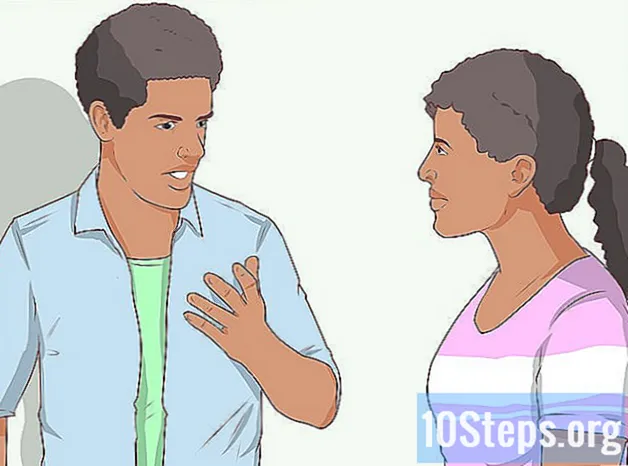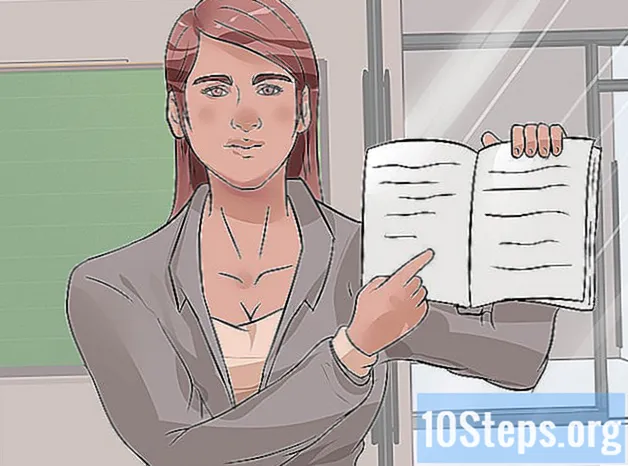Schrijver:
Morris Wright
Datum Van Creatie:
2 April 2021
Updatedatum:
13 Kunnen 2024

Inhoud
Lees dit artikel om te leren hoe je Bitmoji-stickers maakt met jou en een vriend (genaamd Friendmoji) op Snapchat.
Stappen
Methode 1 van 2: Bitmoji verbinden met Snapchat
Open Snapchat. Zoek naar een geel pictogram met een witte geest op het startscherm van uw apparaat.
- Als je nog niet bent ingelogd, voer dan je gebruikersnaam en wachtwoord in en tik op "Inloggen".

Raak het spookpictogram aan. U vindt dit pictogram in de linkerbovenhoek van het scherm.
Tik op + Bitmoji maken. Deze knop bevindt zich in de linkerbovenhoek van het scherm.

Tik op Bitmoji maken. U wordt naar de Bitmoji-pagina in de App Store geleid om de applicatie te downloaden.
Raak Ophalen aan. Deze knop bevindt zich rechts van de Bitmoji-beoordeling in de App Store. De applicatie wordt gedownload naar uw iPhone of iPad. Wanneer het downloaden is voltooid, verandert de knop in "Openen".
- Als u Bitmoji al eerder op uw apparaat heeft geïnstalleerd, ziet u een wolk in plaats van de knop "Get". Raak het aan.

Raak Openen aan. De Bitmoji-applicatie wordt geopend op het verbindingsscherm.
Tik op Aanmelden met Snapchat. Op die manier voer je Bitmoji in met je Snapchat-account.
Tik op Bitmoji maken.
Personaliseer uw Bitmoji. Selecteer een genre en volg de instructies op het scherm om het uiterlijk van uw avatar aan te passen.
- Als je al een avatar hebt, ga dan verder met de volgende stap.
Tik op Akkoord en verbinding maken op het scherm "Bitmoji verbinden met Snapchat". Je Bitmoji-account is nu gekoppeld aan Snapchat, zodat je een Bitmoji met jou en een vriend kunt maken.
Methode 2 van 2: een Friendmoji verzenden
Open Snapchat. Zoek naar een geel pictogram met een witte geest op het startscherm van uw apparaat.
Raak Chat aan. U vindt deze knop in de linker benedenhoek van het scherm.
Selecteer een gesprek. Raak de naam van een contactpersoon aan om een gesprek met hem of haar te openen. Kies iemand met Bitmoji gekoppeld aan Snapchat.
- Als u de persoon met wie u wilt chatten niet kunt vinden, tikt u op het vergrootglas bovenaan het scherm om hem te zoeken.
Een foto nemen. Raak de grote witte cirkel in het midden van de onderkant van het scherm aan om een foto te maken of houd deze vast om een video op te nemen.
- Sla deze stap over als je alleen een Friendmoji in het gesprek wilt sturen (zonder foto of video).
Raak het pictogram Stickers aan. Als je een foto of video hebt gemaakt, zoek dan naar een pictogram dat eruitziet als een sticker met de punt naar boven. Als je tijdens het gesprek alleen een Friendmoji verzendt, tik je op het smileygezichtspictogram.
Schuif het scherm naar rechts totdat je het Friendmoji-scherm ziet. Je weet dat je er bent als je Bitmoji-stickers samen met jou en je vriend vindt.
Raak de Friendmoji aan die u wilt verzenden. Het zal verschijnen in uw foto / video (of in uw berichtvenster, als u het alleen in het gesprek verzendt).
- Als u Friendmoji aan een foto of video toevoegt, raakt u deze met twee vingers aan en pincet door deze te openen of te sluiten om de grootte te wijzigen.
Stuur je foto. Je vriend ontvangt een snap of een bericht met Friendmoji.